Ті, хто недавно почав користуватися месенджером Viber, нерідко цікавляться можливістю зробити повідомлення помітним на загальному тлі. Більш досвідчені користувачі знають, що всередині додатка зробити форматування тексту не можна.
Текст Вайбере підкреслюється червоним – перевірка орфографії.
Дуже зручна функція червоною лінією підкреслення слів, написаних з помилкою. У самому Вайбере немає функції перевірки орфографії, але користувач може налаштувати її на пристрої в розділі «Мова і введення» — «Перевірка правопису».
Так само при наборі повідомлення через ПК дану функцію можна активувати через програму офіс «Word»:
- Відкрити програму «Word»,
- Натиснути на кнопку «Мова»,

- Вибрати необхідну мову, на якому буде проводитися перевірка орфографії.
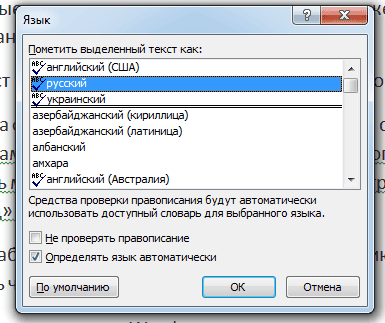
Закреслений текст у Вайбере
Закреслити текст в Вайбере не вийде жодним чином. Навіть копіпаст не допоможе користувачеві виділити слово таким чином.
Вставити можна тільки зображення закресленого тексту (наприклад, скріншот з програми «Microsoft Word»)
Жирний текст в Вайбере
Виділення тексту жирним» допомагає підкреслити важливість повідомлення, але в Вайбер зробити це неможливо. Не допоможе навіть зміна шрифту, змінити який можна тільки на використовуваному гаджеті.
Вставити можна тільки зображення жирного тексту (наприклад, скріншот з програми «Microsoft Word»)
Як в Вайбере підкреслити текст?
Розробники повністю відмовилися від можливості форматування повідомлень, тому підкреслити текст не можна.
Кольоровий текст в Вайбере — як змінити колір тексту?
Внести зміни до шрифт, використовуваний додатком, неможливо. Це стосується і кольору букв.
Вставити можна тільки зображення кольорового тексту (наприклад, скріншот з програми «Microsoft Word»)
Голосовий набір тексту в Вайбере — як надиктувати текст
У Вайбер є можливість промовити повідомлення, що зручно для тих, у кого зайняті руки. Дана функція доступна на смартфонах, що працюють на базі Android, так як вона інтегрована в систему.
Перед початком використання, систему для визначення голосу потрібно активувати. Для цього в налаштуваннях гаджета знайти «Мову і введення» – «Клавіатура Android» – Gboard.
Активувати рядок «Голосовий ввід». Система покаже місце розташування значка мікрофона. Він буде знаходитися на головній клавіатурі або ховатися в меню спеціальних символів. Краще всього використовувати клавіатуру Google Keyboard з Google Play.
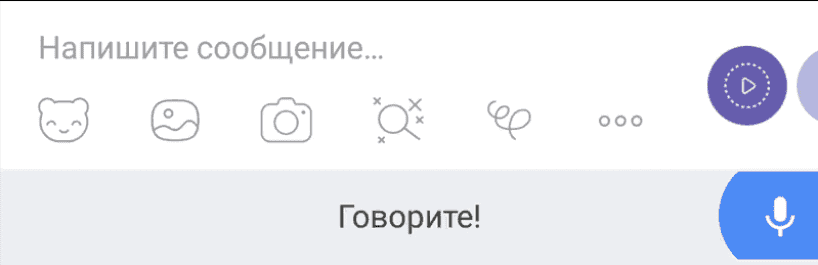
Далі для відправки надиктованого повідомлення:
- Відкрити програму і вибрати чат;
- У рядку повідомлення відкрити клавіатуру;
- Внизу знайти кнопку з мікрофоном і тапнути по ній;
- Надиктувати повідомлення, правильно і голосно промовляючи слова;
- Перевірити написане й за необхідності відредагувати його;
- Відправити результат одержувачу.
Крім вбудованої функції розпізнавання голосу можна скористатися спеціальними програмами, скачанными в Play Market: Speech To Text або Voice To Text.
Як же прикрасити свій текст?
Якщо хочеться урізноманітнити бесіду, то можна змінити тло повідомлення і відправити анімовану картинку.
Шпалери (фони, заставки)
Для того щоб змінити фон відправляється повідомлення, необхідно:
Для всіх бесід:
- У відкритому месенджері праворуч внизу знайти пункт «Додатково»;
- Далі вибрати «Параметри» і «Оформлення»;
- Відкривши «Змінити стандартний фон», вибрати потрібне зображення і натиснути на нього.
Для окремого чату:
- Відкрити програму і вибрати бесіду;
- Викликати додаткове меню, простягнувши пальцем по екрану справа наліво;
- Внизу знайти значок «Фон»;
- Вибрати потрібний фон і відзначити його.
Якщо додаток не підтримує цю функцію, потрібно оновити його до останньої версії.
Гифки в Вайбер
Для того щоб у Вайбер урізноманітнити спілкування з допомогою Gif-повідомлень, потрібно завантажити гифки на пристрій, або скористатися внутрішнім магазином месенджера.
«Живі» картинки доступні в магазині додатків Google Play або App Store.
Для відправки гифки з внутрішнього магазину потрібно:
- Під час бесіди натиснути на значок лупи;
- У пошуковому рядку вказати, який тип шукати: з текстом або без;
- Вибрати картинку і відправити її.
Якщо використовувати викачані гіф-зображення, то порядок дій такий:
- Відкрити чат і внизу екрану натиснути на значок «Галерея»;
- У вікні, вибрати потрібну картинку з написом Gif;
- Відправити діфку.
Вайбер — анімований текст
Є в Вайбере одна фішка, це анімований текст. Звичайно, не всі повідомлення виходить анімованим при отриманні, тільки певні фрази. До них належать такі слова, як «З днем народження». Так само можуть бути привітання «з Великоднем», «З Новим роком» чи іншими святами на розсуд розробників. Анімована фраза виділяється синім кольором гіперпосилання.
Докладніше в статті Анімації Вайбер.
Як створити анімованого зайчика
Великим попитом серед користувачів користуються короткі відео з милим зайчиком. В старих версіях Вайбер була можливість самостійно створювати гифки з пухнастиком. Але в оновленому месенджері розробники відмовилися від даної функції.

Тепер для ручного створення «живої» картинки з зайчиком користувачеві потрібно завантажити і встановити програму Zoobe — 3D animated messages, яку знаходять через пошуковик або за посиланням https://trashbox.ru/link/zoobe-3d-animated-messages-android.

Після установки і відкриття програми можна вибрати Зайчика з альбому доступних персонажів. Потім озвучити зображення натиснувши на кнопку мікрофона і наговоривши текст. За допомогою бігунка регулюється тон послання. Кнопка «Продовжити» зберігає запис.
Після збереження анімації відео потрібно дати назву і «Зберегти» запис.
За допомогою функції Play зображення можна переглянути.



